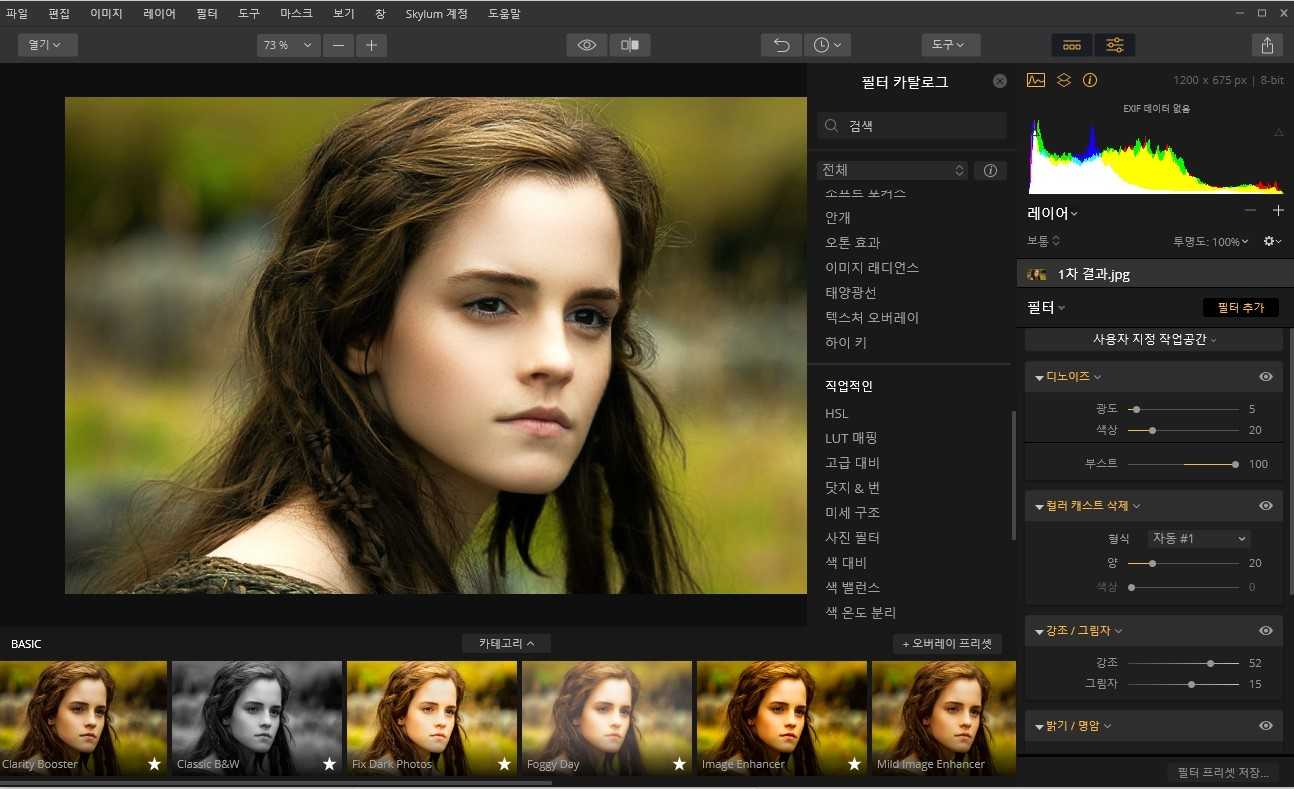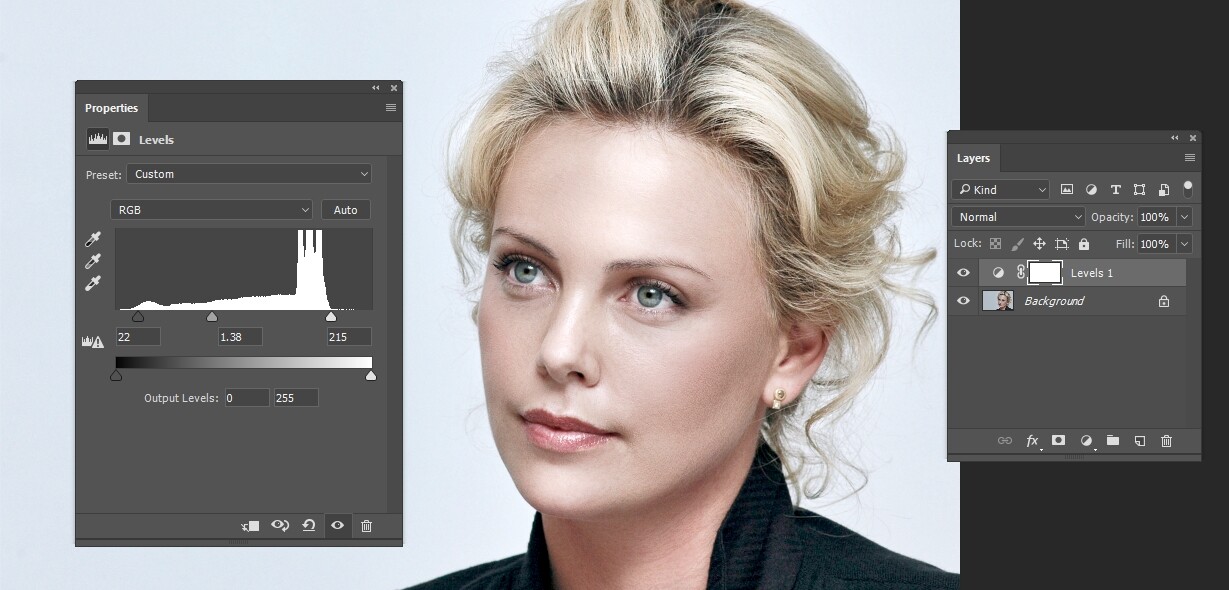” 제니퍼 애니스톤 사진에서 강한 조명을 보정하는 방법을 정리 “
제니퍼 애니스톤 헐리우드 배우는 이름은 모르더라도 얼굴을 보면 아는 분들이 많으실 것입니다. 프렌즈로 많이 알려져 있지만 국내라면 케이블TV에서 자주 방영되는 브루스 올마이티 영화에서 짐 캐리의 여자친구로 나온 배우입니다.
저는 위 아더 밀러스라는 영화 소개 영상을 보고 나서 검색을 통해서 알게 되었는데 사진을 검색하다가 강한 조명이 있는 사진을 발견하고 보정을 해보기로 했습니다. 영화의 한 장면으로 보이는데 색이 없는 조명에 있는 모습으로 바꿔보도록 하겠습니다.
목차

제니퍼 애니스톤이 출현한 영화의 한 장면을 캡쳐를 한 것으로 보이는 사진인데 조명으로 인하여 한 가지 색이 강한 것을 볼 수 있습니다. 그리고 캡쳐를 한 것이기 때문에 선명하지 않는 부분도 있는데 포토샵을 이용해서 보정을 해보도록 하겠습니다.
화이트 밸런스
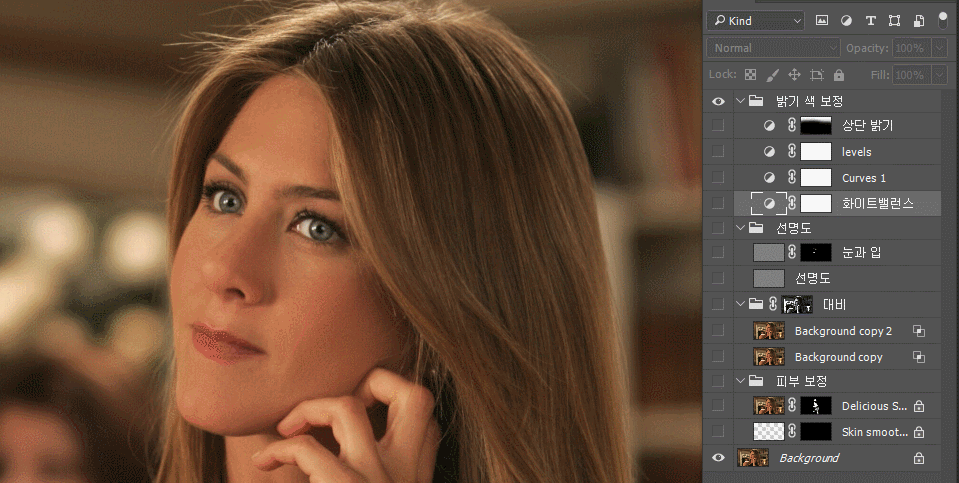
먼저 조명으로 인한 색을 보정하기 위해서 화이트 밸런스 작업을 했는데 과정은 50% Gray 레이어를 만들어서 블렌딩 모드 Difference를 적용하신 후에 Threshold 조정 레이어를 적용합니다.
그 다음 슬라이드를 줄여서 검은색이 마지막까지 남은 곳에 Color Sampler 스포이드로 표시를 한 후에 Curves 두 번째 스포이드로 찍게 되면 화이트 밸런스가 맞춰지게 됩니다.
글로 보면 어려울 수 있는데 화이트 밸런스 Curves 이용하여 맞추는 방법 포스팅을 보시게 되면 색 보정을 간편하게 하실 수 있을 것입니다.
밝기 대비
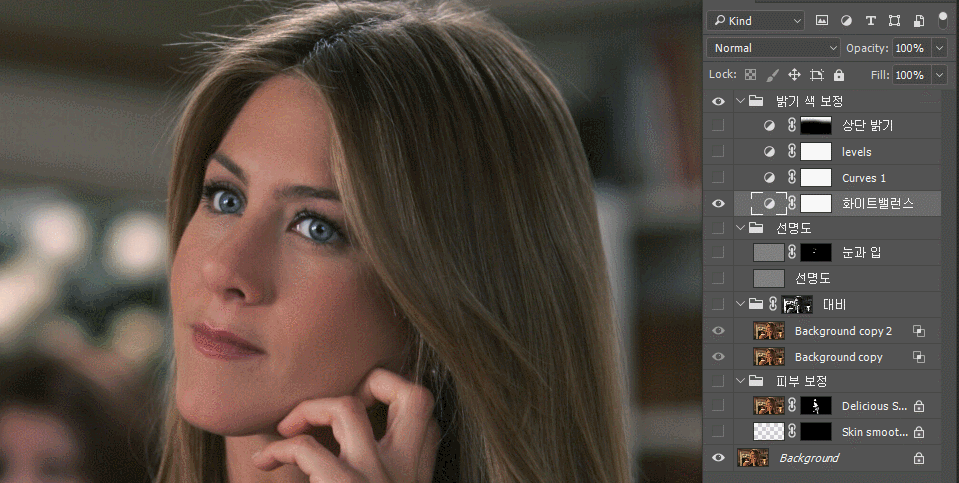
제니퍼 애니스톤 사진 화이트 밸런스를 맞췄다면 이제 밝기가 일정한 것을 조정을 해서 입체감이 있게 만드는 작업을 했습니다. 원본 이미지를 2개를 복제하여서 블렌딩 모드를 1번은 Multiply 2번은 Screen으로 적용하시면 됩니다.
그 다음 복제한 레이어 더블 클릭해서 Underlying Layer 슬라이드를 1번은 흰색을 왼쪽으로 이동하신 후에 Alt키를 눌러서 쪼개서 영역을 만들어주시면 됩니다. 2번은 검은색 슬라이드를 오른쪽으로 이동해서 영역을 만들어주시면 위에 보이는 것처럼 되게 됩니다.
이 부분도 글로 보게 되면 어려울 수 있는데 인물 입체감 있게 만드는 자연스러운 밝기 포스팅을 참고하시면 됩니다.
전체 밝기
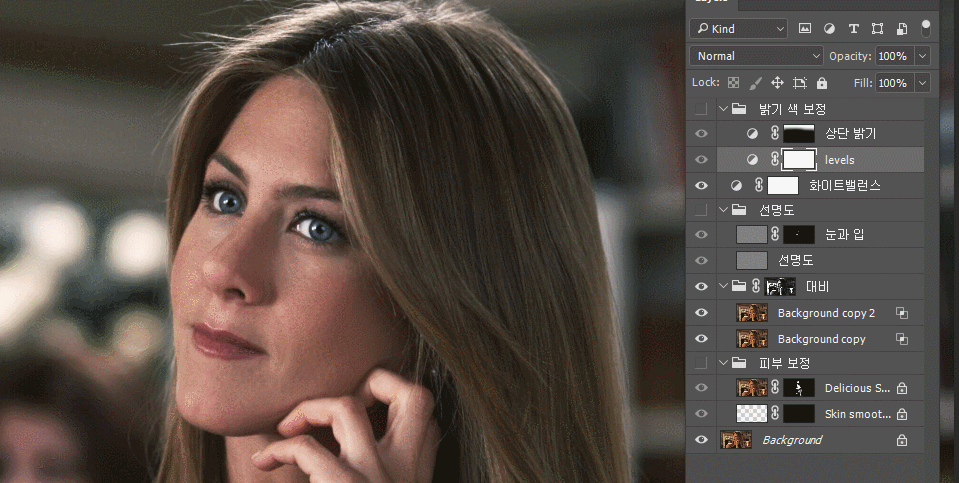
밝기 대비를 만들었다면 전체 밝기도 조정을 해야 하는데 제가 사용한 것은 기능은 Levels로 대비가 있게 슬라이드를 조정을 해서 밝기를 조절했습니다. 그 다음 위에 조명이 있기 때문에 더 밝게 만들기 위해서 Curves 조정 레이어를 만들어서 검은색으로 하단을 칠해서 상단에만 밝기를 적용되게 했습니다.
선명도
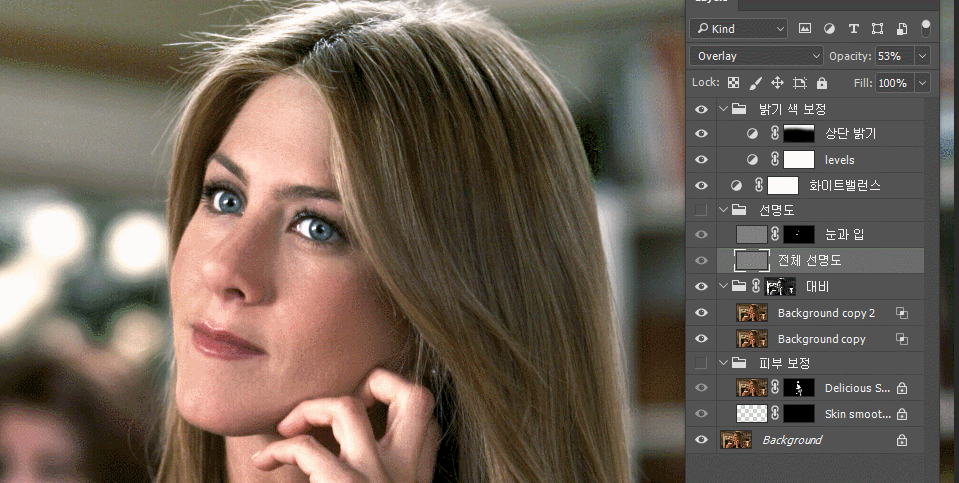
선명도는 원본 레이어를 복제해서 Filter > High Pass를 적용한 후에 Overlay 블렌딩 모드를 적용하게 되면 선명하게 되는데 수치를 2~3 정도로 하게 되면 과하지 않고 위에 화면처럼 선명하게 될 것입니다.
눈과 입술은 더 선명하는 것이 보기 좋기 때문에 추가로 복제 레이어를 만든 후에 High Pass를 적용고 마스크를 Ctrl + i 반전시켜서 눈과 입술만 선명도를 더 높게 만들어주시면 됩니다.

추가로 피부의 약간 있는 잡티를 제거해주는 작업을 해서 마무리를 했습니다. 밤에 촬영된 영화의 한 장면인데 미모가 가려지는거 같아서 화이트 밸런스를 맞춰서 색 보정과 함께 밝기를 추가하여 제니퍼 애니스톤 배우의 보정을 완료하였습니다.
인물 보정에 관한 포스팅은 포토샵 카테고리에 꾸준히 작성을 하고 있으니 보정을 할 때 참고해보시길 바랍니다.